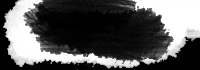VMWare에서 페도라 리눅스는 GNOME3을 제외하고 호환이 좋아서 사실상 별다른 설정 없이 그냥 툴을 깔면 된다.
하지만 GCC관련 파일이 없다는 에러가 나기 때문에 이런것이 싫은 사람은 다음의 과정으로 깔면 된다.]
주의할점은 페도라 리눅스 18부터 시디롬 mount 폴더가 /media에서 /run/media/(사용자명)/ 으로 바뀌었다.
VMware에 페도라 리눅스 설치 후 터미널에서
su
yum -y update
로 모든 업데이트를 완료한다.
재부팅 후(ctrl+r) 터미널에서
su
yum install gcc make kernel-devel perl kernel-PAE-devel
이라고 입력해 준다. 단, 64비트버전일 경우 마지막의 "
kernel-PAE-devel"은 뺀다.
설치가 완료되면 VMware에서
VM - Install VMware Tools...
를 선택한 뒤 터미널에서
ls /media/VMware\ Tools/
로 VMware 툴의 파일 이름을 확인한 후
su
mkdir /mnt/tmp
cd /mnt/tmp
tar zxpf /VMware Tools/VMwareTools-(버전명).tar.gz
cd <vmware 폴더>
./vmware-install.pl
로 설치하면 된다.
몇가지를 물어볼텐데 그냥 엔터나 yes를 하면 된다.
중간에 experimental 이라는 글귀가 뜨며 시험적인 기능을 사용해 보겠냐고 하는데 no를 하는 것을 권장한다.
VMware 툴 설치 이후엔 유니티나 창 크기에 따른 해상도 변경, 드래그로 파일 전송, 마우스 자동 전송등이 지원된다.